-
如何让win7旗舰版系统不升级win10专业版
- 2017-06-20 06:58:37 来源:windows10系统之家 作者:爱win10
自然windows10系统发布以后,我们的电脑会经常的提醒我们升级到windows10系统。但是很多用户已经使用习惯windows7系统了。系统之家小编就给大家带来了不升级win10的方法,让我们的讨厌的win10系统丢到远远的。下面就是小编精心准备的如何让win7旗舰版系统不升级win10专业版的方法了。
点击开始菜单,选择控制面板
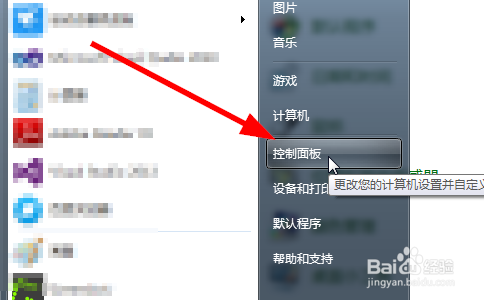
如何让win7旗舰版系统不升级win10专业版方法图一
在控制面板中点击Windows Update(windows更新)
(注意查看方式为大图标或者小图标)
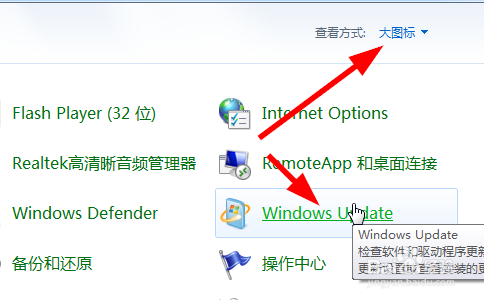
如何让win7旗舰版系统不升级win10专业版方法图二
进入windows更新界面之后,查看是否有“升级到windows10”的更新,这个更新一旦点了“开始安装”就会开始升级当前系统到win10(如下图所示),如果不想升级就别点击。
隐藏这个“升级到windows10”,就会屏蔽win10的升级了,点击“显示所有可用更新”
(如果没有这样的更新,说明还没有win10安装包的推送)
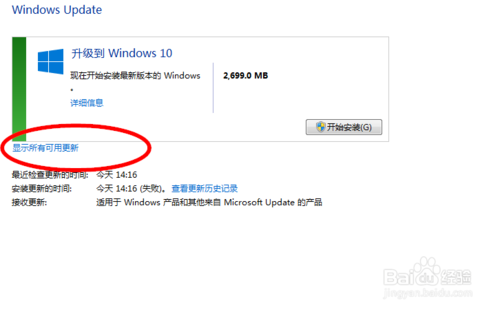
如何让win7旗舰版系统不升级win10专业版方法图三
在新窗口中,选中这个升级windows10的更新,并点击右键

如何让win7旗舰版系统不升级win10专业版方法图四
在右键菜单中选择“隐藏更新”
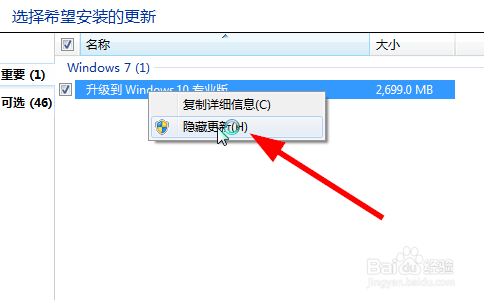
如何让win7旗舰版系统不升级win10专业版方法图五
隐藏之后,这个 升级windows10 的更新将不再出现,被屏蔽了。不会出现在更新列表当中,在“获取windows10”的安装win10界面中会是一直转圈的状态,不能够继续升级(如图所示)
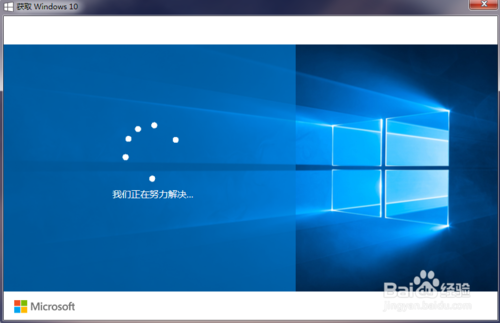
如何让win7旗舰版系统不升级win10专业版方法图六
如果想把win10的升级还原,则可以点击右边的“还原隐藏的更新”

如何让win7旗舰版系统不升级win10专业版方法图七
找到被隐藏的更新,选中并点击还原,就可以重新选择升级win10了
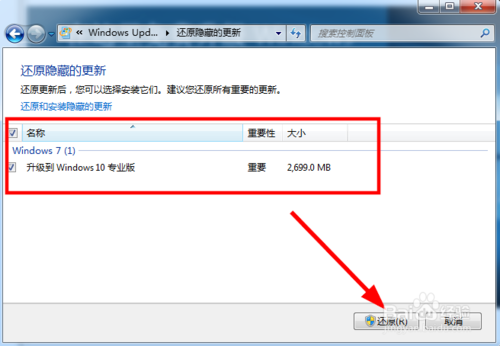
如何让win7旗舰版系统不升级win10专业版方法图八
综上所述的全部内容就是系统之家小编带来的如何让win7旗舰版系统不升级win10专业版方法。上面的方法就可以很有效的帮助我们解决windows7系统的升级。让我们继续使用惹人喜欢的windows7系统。要是喜欢windows10系统的话,也可以参考win10gho系统下载教程来安装windows10系统。
猜您喜欢
- win10更新一半如何取消的方法..2022-06-01
- win10电脑恢复重置进度卡住2020-10-25
- windows10产品密钥在哪里找2022-05-31
- win10突然没有wlan选项怎么修复..2020-07-31
- 电脑管家win10升级助手教程2021-01-08
- win10升级补丁位置2022-01-25
相关推荐
- 硬盘分区win10教程 2020-07-23
- 手把手教你win10分区C盘留多大适合.. 2018-11-16
- 声音图标不见了,小编告诉你电脑声音图.. 2018-08-13
- excel合并单元格快捷键,小编告诉你exc.. 2018-04-17
- 惠普装系统,小编告诉你惠普笔记本怎么.. 2017-12-20
- 小编告诉你win10怎么设置虚拟内存.. 2017-10-10





 魔法猪一健重装系统win10
魔法猪一健重装系统win10
 装机吧重装系统win10
装机吧重装系统win10
 系统之家一键重装
系统之家一键重装
 小白重装win10
小白重装win10
 电脑公司win7 Ghost x86 sp1系统2015年贺岁版
电脑公司win7 Ghost x86 sp1系统2015年贺岁版 ACDSee v15.2 英文版 (图像浏览软件注册机)
ACDSee v15.2 英文版 (图像浏览软件注册机) 雨林木风ghost win10 x32专业版v201604
雨林木风ghost win10 x32专业版v201604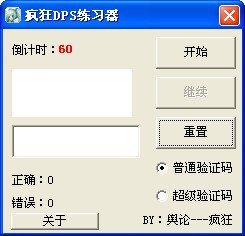 疯狂DPS练习器 v1.0 绿色免费版 (疯狂DPS测试机)
疯狂DPS练习器 v1.0 绿色免费版 (疯狂DPS测试机) 魔法猪ghost win7 x64位 旗舰版201602
魔法猪ghost win7 x64位 旗舰版201602 银行卡号所在地一键查询 1.0 绿色版 (银行卡查询助手)
银行卡号所在地一键查询 1.0 绿色版 (银行卡查询助手) 系统之家win1
系统之家win1 雨林木风Win7
雨林木风Win7 小白系统Ghos
小白系统Ghos 2Browse(多功
2Browse(多功 雨林木风ghos
雨林木风ghos 深度技术 Gho
深度技术 Gho 深度技术ghos
深度技术ghos 深度技术Win1
深度技术Win1 深度技术Ghos
深度技术Ghos 多果wap浏览
多果wap浏览 雨林木风Ghos
雨林木风Ghos Easy Office
Easy Office  粤公网安备 44130202001061号
粤公网安备 44130202001061号